Cum să determinați ce schimbă un plugin sau o temă creată pe site după activare
Publicat: 2018-10-30Preferi video în locul text? V-am acoperit – iată întregul articol într-un scurt videoclip.
Dacă preferați, puteți viziona videoclipul folosind vanced youtube.
Instalarea unui plugin (sau a unei teme) înseamnă că aveți încredere în întregime pe site-ul dvs. în mâinile dezvoltatorilor lor. Nu există restricții cu privire la ceea ce poate face codul pe care îl introduceți pe site. Vă poate muta toate butoanele la stânga cu doi pixeli din cauza unei erori CSS, dar vă poate șterge și toate fișierele și întreaga bază de date. Instalarea pluginurilor din depozitul oficial WP elimină șansele pentru al doilea scenariu, dar tot te lasă să te întrebi – ce modificări a adus un plugin site-ului meu?
În practică, ce modificări fac pluginurile?
Înainte de scenariul realist, să-l repet pe cel teoretic, încă o dată. Instalați și activați o bucată de cod PHP terță parte pe site-ul dvs. Nu există absolut nicio limită cu privire la ceea ce poate face codul atâta timp cât se află în domeniul PHP și are capacitățile și privilegiile pe server. Cu siguranță poate șterge fișiere, le poate modifica sau le poate trimite la un server la distanță. Același lucru este valabil și pentru datele stocate în baza de date. Nu puteți opri nimic din toate acestea odată ce pluginul este activat. Așadar, nu utilizați pluginuri sau teme anulate și, dacă instalați plugin-uri schelete pe un site live, faceți mai întâi o copie de rezervă.
Instalarea de pluginuri și teme din surse incomplete, cum ar fi depozitele GPL sau orice site-uri ilegale, nu este niciodată o idee bună. Dacă sunteți suficient de curajos să le instalați pe un site live, vă rugăm să faceți mai întâi o copie de rezervă . Sau, fiți și mai deștepți – testați-le la nivel local, pe un site de organizare sau undeva unde nu pot face prea multe daune.
Acum, la mai multe lucruri de zi cu zi. Ce fac pluginurile când le activezi? Cele mai mari creează tabele de baze de date personalizate. Tabelele personalizate sunt comune și așteptate atunci când pluginul trebuie să stocheze cantități mai mari de date sau date care nu se potrivesc cu schema cheie-valoare a opțiunilor WP (sau CPT-uri). Aproape toate pluginurile creează rânduri noi în tabelul wp_options utilizând API-ul WP options. Complet așteptat și normal. Ceea ce nu este de așteptat sau normal și nu ar trebui să se întâmple niciodată sunt modificările asupra celor 12 tabele WP de bază. La fel ca fișierele de bază WP, tabelele de bază nu ar trebui niciodată editate, nici de pluginuri, nici de utilizatori. Pluginurile adaugă, de asemenea, elemente tranzitorii, creează tipuri de postări personalizate, adaugă widget-uri și meniuri. Ei fac toate acestea folosind diferite API-uri WP, iar datele sunt stocate în tabelele de bază.
De ce mi-ar păsa ce modificări face un plugin?
Dacă nu vă pasă de calitatea pluginurilor sau de diferitele moduri în care acestea vă afectează site-ul, inclusiv viteza și disponibilitatea, atunci nu aveți de ce să vă faceți griji. Dacă verificați un plugin care este pe cale să fie instalat pe zeci de site-uri pe care le gestionați, atunci probabil că sunteți interesat de modul în care este construit și ce face „în culise”. Efectuarea unui audit complet de cod este singura modalitate completă de a ști ce se întâmplă, dar știu că nu este realist în majoritatea scenariilor.
Ești curios să știi ce modificări a adus un plugin sau o temă site-ului tău #WordPress? Aflați cum puteți vedea aceste modificări.
CLICK PENTRU A TWETEPrivind modificările pe care le-a făcut un plugin, vă oferă informații despre cum folosește resursele serverului, cât de curat este codul și, de exemplu, cum (sau dacă) curățează pluginul după sine. De asemenea, vă poate ajuta să răspundeți la o întrebare frecventă: „ Am instalat recent pluginul X și cred că site-ul meu este mai lent acum, este din cauza lui X? ”
Ultimul motiv, dar cu siguranță nu mai puțin important, pentru a afla despre schimbări este ingineria inversă și învățarea. Poate doriți o procedură de instalare similară cu cea pe care ați văzut-o pe un alt plugin sau doar doriți să știți cum face ceva.
Instantanee ale bazei de date pentru salvare
Un instantaneu al bazei de date este o copie a tabelelor de baze de date utilizate curent, stocate în aceeași bază de date pe care o folosește WP. Instantaneele sunt foarte asemănătoare cu copiile de rezervă, dar create cu un scop diferit. Backup-urile există în mare parte pentru scenarii „ce ar fi dacă”. Instantaneele, pe de altă parte, au o utilizare mai eminentă. Când creați un instantaneu, este posibil să reveniți la acesta după ce ați efectuat câteva teste sau îl veți folosi pentru a compara două versiuni ale bazei de date. Un concept similar în Windows se numește punct de restaurare.

Vă rugăm să rețineți că instantaneele bazei de date, după cum sugerează și numele, se ocupă doar de baza de date. Fișierele nu sunt copiate de rezervă, nu sunt salvate, comparate sau atinse în niciun alt mod.
Să comparăm!
Nu aveți nevoie de un instrument pentru a face comparația. Este posibil să o faceți manual, descarcând două versiuni ale bazei de date și apoi comparându-le. Cu toate acestea, după ce am făcut asta de câteva ori, a fost o experiență atât de neplăcută încât m-am așezat și am scris DB Snapshots de la WP Reset. Cu WP Reset, comparația durează doar câteva clicuri și nu necesită cunoștințe tehnice.
1. Instalați și activați WP Reset
Cea mai rapidă cale este prin WP Admin – Plugins – Add New și tastați „wp reset” în căutare; va fi primul rezultat. Alternativ, luați cea mai recentă versiune ZIP sau mergeți la wordpress.org/plugins/wp-reset/.
2. Faceți un instantaneu al stării curente a site-ului
Deschideți WP Admin – Tools – WP Reset, apoi comutați la fila DB Snapshots și faceți clic pe „Create New”. Dacă testați un plugin nou, numiți-l așa cum ar fi „înainte de pluginul X”.
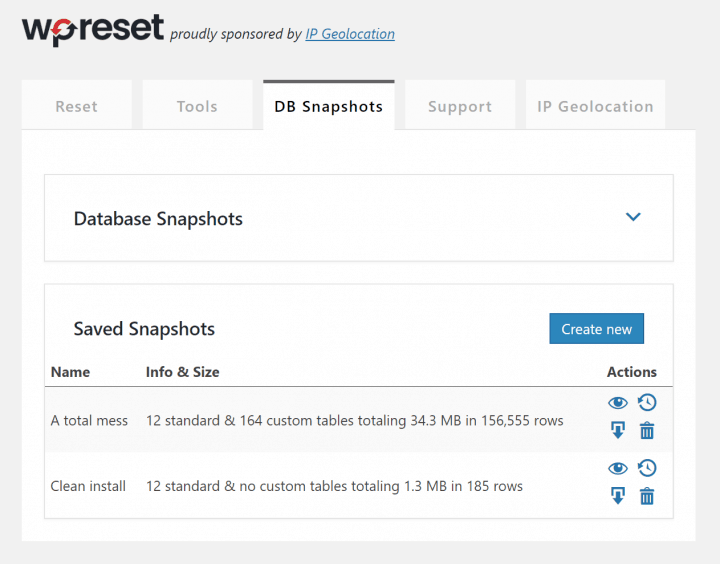
3. Faceți câteva modificări site-ului
Instalați un nou plugin; activați o nouă temă; efectuați unele modificări în pluginurile sau temele existente; creaza continut; încurcă-te cu widget-urile – aproape orice modificare pe care o faci se reflectă în baza de date a site-ului și vei putea compara starea înainte și după.
4. Comparați starea nouă cu instantaneul salvat
Reveniți la WP Reset snapshots și faceți clic pe pictograma de comparare de lângă instantaneul salvat. Veți obține o listă cu coduri de culori a tabelelor bazei de date.
Tabelele verzi sunt cele care există în baza de date curentă și în instantaneu și nu s-au schimbat nici măcar. Cele roșii sunt cele care fie lipsesc din instantaneu (înseamnă că tocmai au fost create) sau lipsesc în baza de date curentă (deci, tocmai au fost șterse). Cele portocalii sunt cele care s-au schimbat, fie din punct de vedere al datelor, fie mai rar, din punct de vedere al schemei. Făcând clic pe orice tabel, dezvăluie mai multe detalii despre modificări.
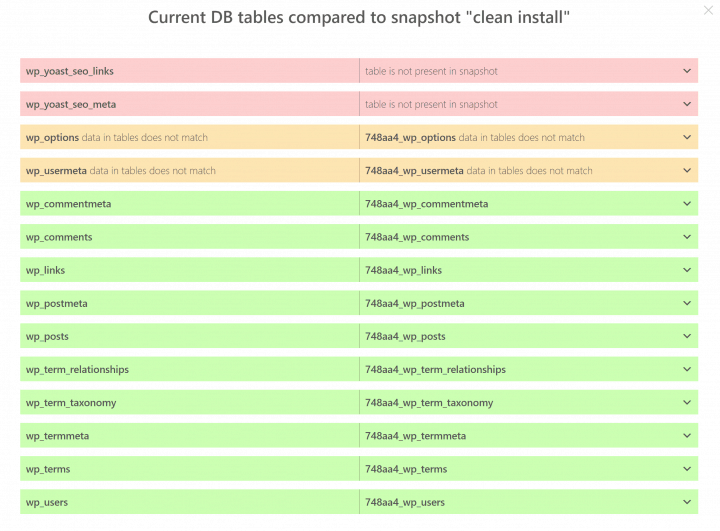
5. Nu-ți plac schimbările pe care le vezi? Întoarce-le!
Dacă doriți să readuceți site-ul în starea în care era când ați creat instantaneul, utilizați acțiunea de restaurare de lângă instantaneul salvat. Va readuce baza de date în starea anterioară și toate modificările au dispărut! Rapid și nedureros.
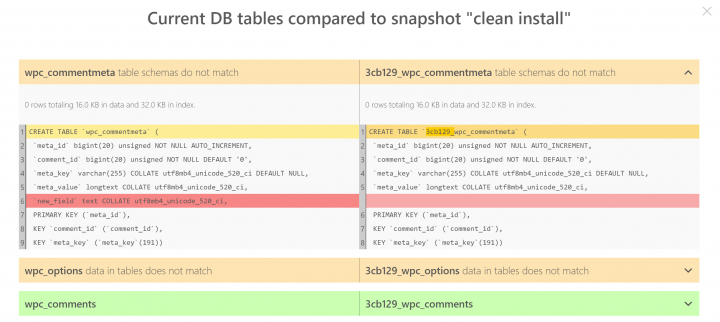
Mai multe cazuri de utilizare pentru instantanee de baze de date
Determinarea modificărilor este doar una dintre multele moduri în care instantaneele bazei de date vă pot ajuta în dezvoltare și testare. Revenind la un instantaneu, puteți oricând să vă aduceți site-ul în starea în care era înainte de modificările (problematice) pe care le-ați făcut. Și se face în două clicuri și câteva secunde de așteptare. Ori de câte ori aveți nevoie de un mediu de testare complex, care este puternic modificat după o anumită acțiune, revenirea la un instantaneu pregătit vă permite să retestați în câteva secunde. Dacă este necesar, puteți descărca, de asemenea, instantanee ca depozite SQL gzipped. Deși scopul lor principal nu este să facă copii de rezervă pe site-uri live - într-un pic, și asta se poate face. O diferență detaliată este disponibilă pentru schemele de tabel modificate și pentru datele din tabelul wp_options . Diferența universală, pentru toate mesele, va fi disponibil într-una dintre versiunile următoare.
Ca o reamintire – iată scurtul videoclip pe care l-am făcut pentru a prezenta instantanee.
